크롬 브라우저에서 주소창에 검색어를 입력하면, 최근에 검색했던 키워드를 자동완성으로 만들고 블럭으로 설정해 둔 다음 자동완성된 단어와 사용자가 입력한 키워드가 다르면 블럭으로 선택된 자동완성 단어가 사라지는 동작을 하는데요.
최근에 크롬이 버전 100으로 업데이트 되면서 자동완성된 키워드가 블럭으로 선택되지 않아 사용자가 입력한 키워드와 추천 검색어가 겹쳐 나타나는 현상이 발생되고 있습니다.
자동완성된 단어가 사라지는게 아니라 사용자가 입력한 키워드만큼 수정되는 버그인데요.
단어를 입력하고 스페이스를 누르게 되면 추천된 검색어와 입력한 키워드 사이가 띄어지는 입력간 오류도 발생하는데, 크롬 뿐만 아니라 크로미움 기반의 브라우저는 모두 같은 현상을 보이고 있습니다.
목차
주소창 자동완성 버그 해결 방법
크롬 100 버전의 자동완성 버그를 해결하려면 추천 검색어를 끄는 방법으로 임시 해결할 수 있습니다.
크롬 추천 검색어 끄기
크롬 현재 버전에는 추천 검색어를 끄는 기능이 없기 때문에 확장 프로그램을 사용해야 합니다.
HCOS – Hide Chrome Omnibox Suggestions – Chrome Web Store
Hide Chrome Omnibox (Search&Address bar) Suggestions.
chromewebstore.google.com
- Hide Chrome Omnibox Suggestions 확장 프로그램을 크롬에 추가합니다.
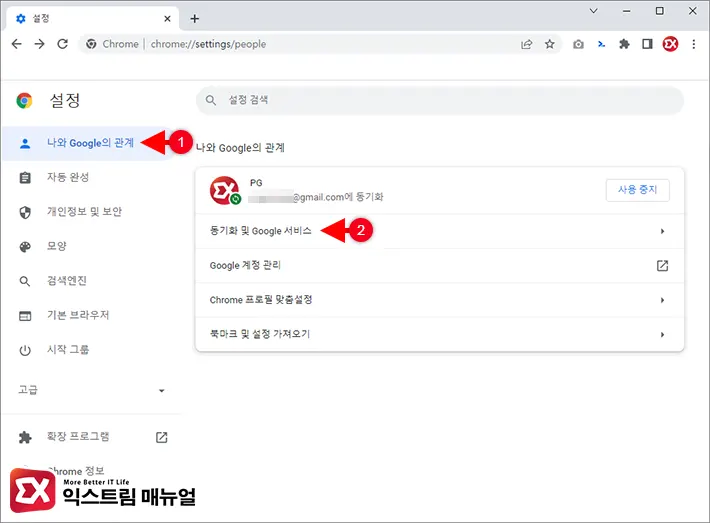
- 크롬의 설정 > 나와 Google의 관계로 이동합니다.
- 메뉴에서 동기화 및 Google 서비스를 선택합니다.
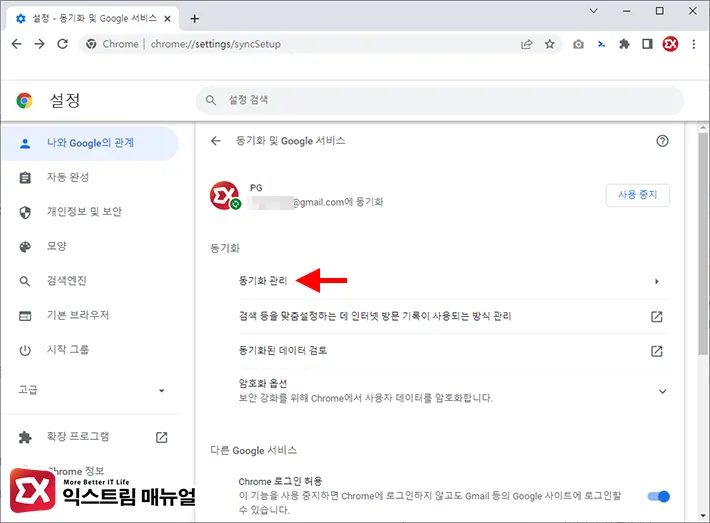
- 동기화 항목에서 동기화 관리를 선택합니다.
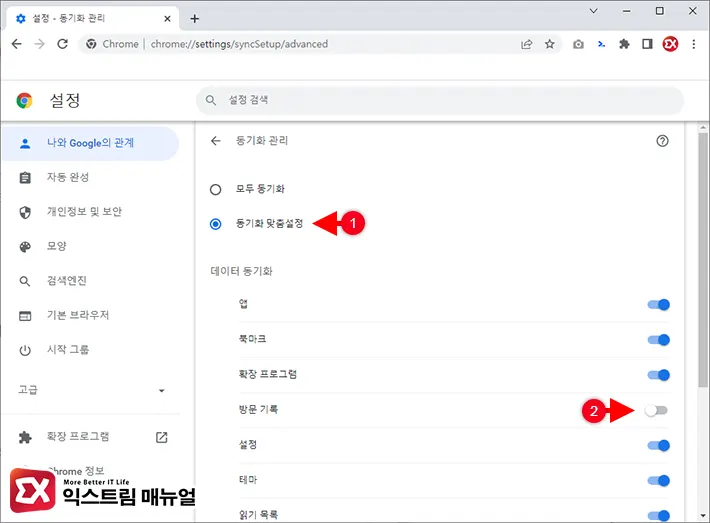
- 동기화 관리 화면에서 동기화 맞춤설정을 체크합니다.
- 데이터 동기화 목록에서 방문 기록을 끔으로 변경합니다.
엣지 추천 검색어 끄기
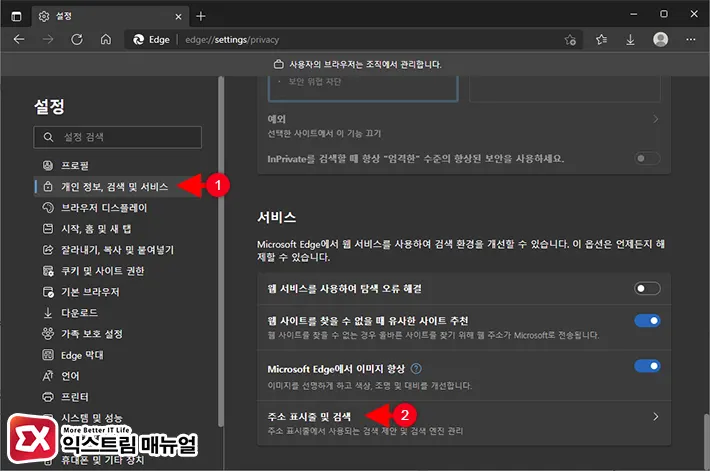
- 엣지 우측 상단 더보기 버튼을 클릭한 후 설정으로 이동합니다.
- 왼쪽 메뉴에서 개인 정보, 검색 및 서비스를 선택합니다.
- 스크롤을 내려 서비스 항목으로 이동한 다음 주소 표시줄 및 검색을 선택합니다.
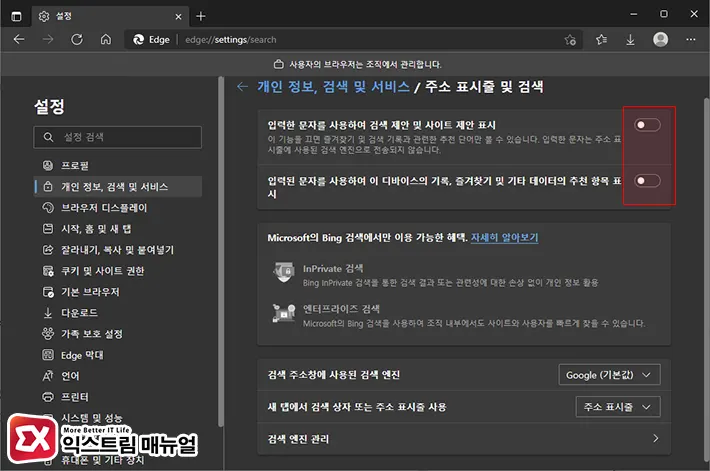
- 하단의 두가지 옵션을 모두 끔으로 변경합니다.
- 입력한 문자를 사용하여 검색 제안 및 사이트 제안 표시
- 입력된 문자를 사용하여 이 디바이스의 기록, 즐겨찾기 및 기타 데이터의 추천 항목 표시
웨일 추천 검색어 끄기
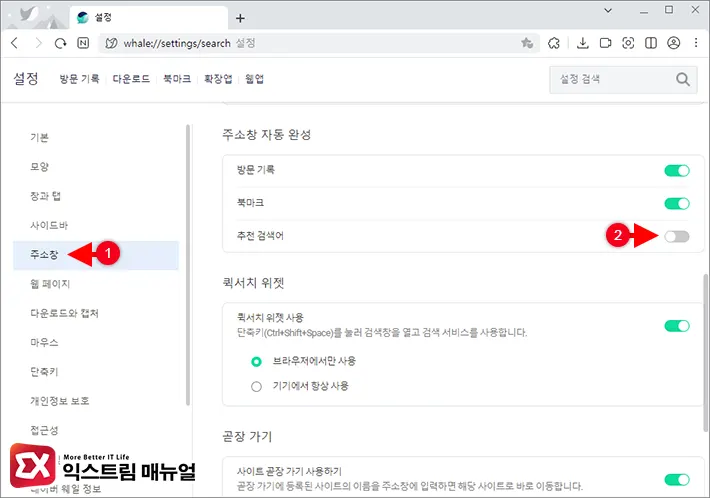
- 웨일의 우측 상단 더보기 버튼을 클릭한 후 설정을 선택합니다.
- 왼쪽 메뉴에서 주소창을 선택합니다.
- 주소창 자동 완성 항목에서 추천 검색어를 끔으로 변경합니다.




1개 댓글. Leave new
이거 진짜 짜증나요. 기다리면 알아서 고쳐줄줄 알았는데 뭐하는건지..